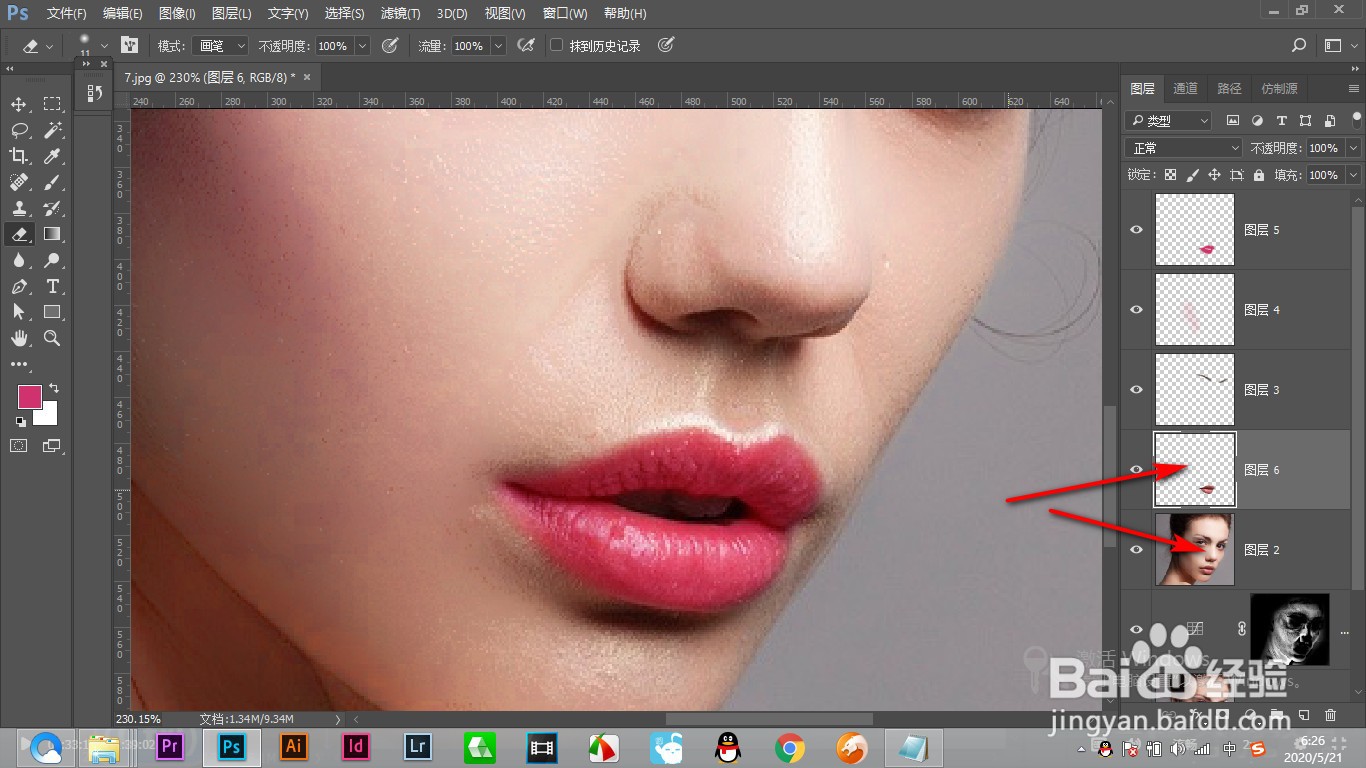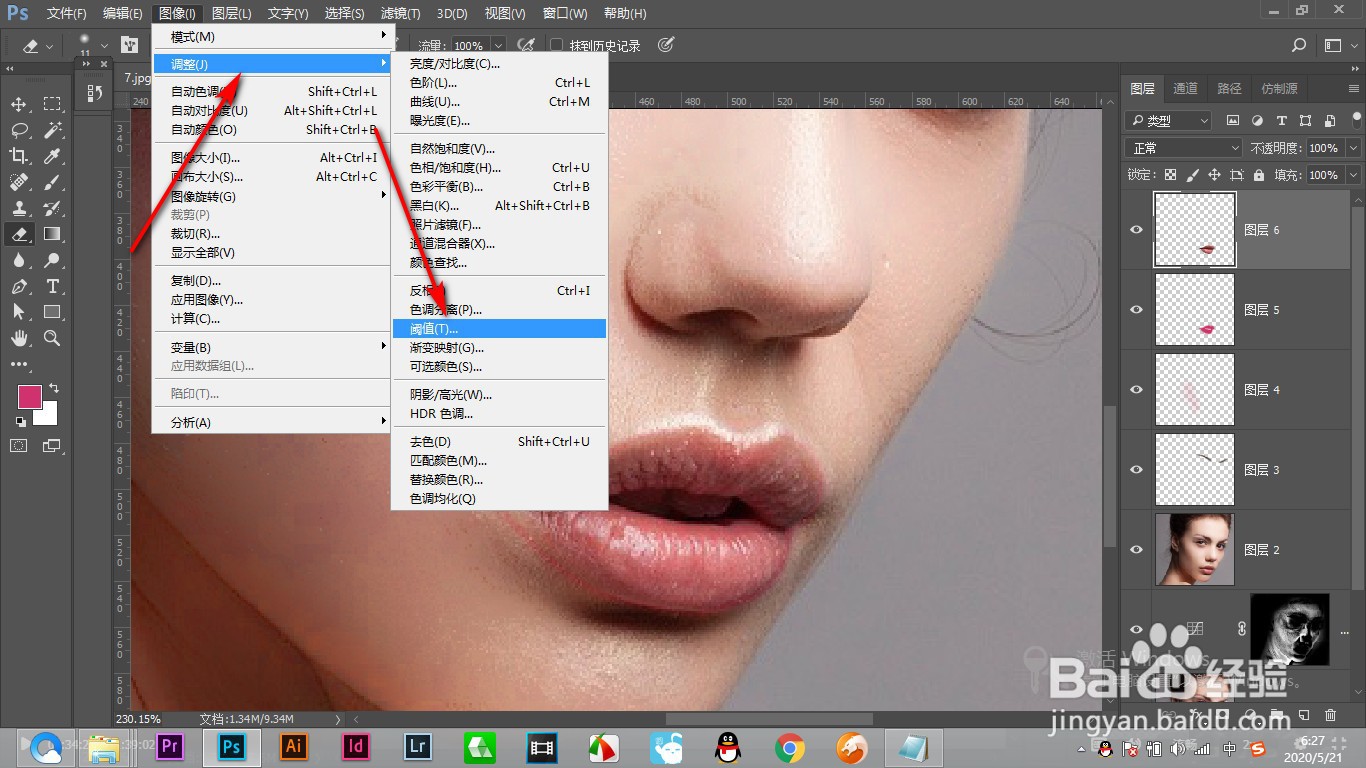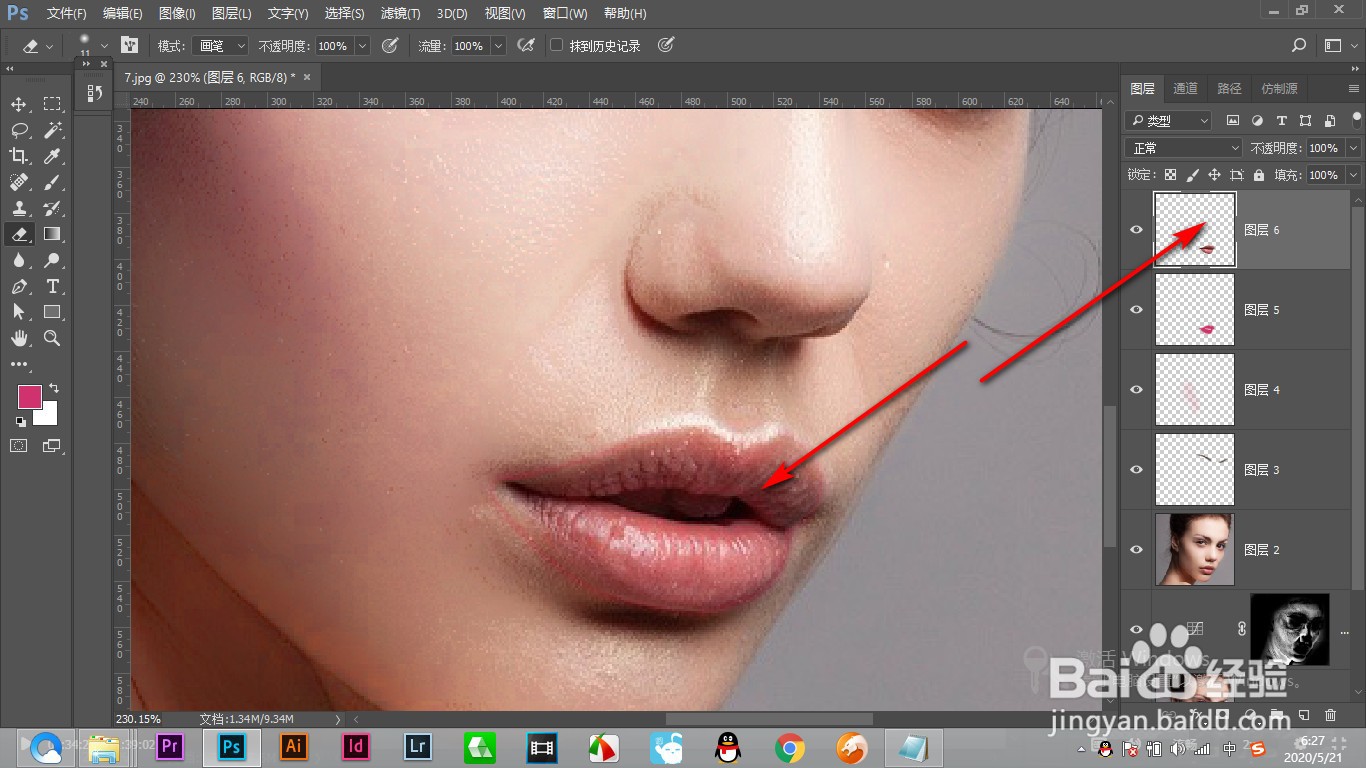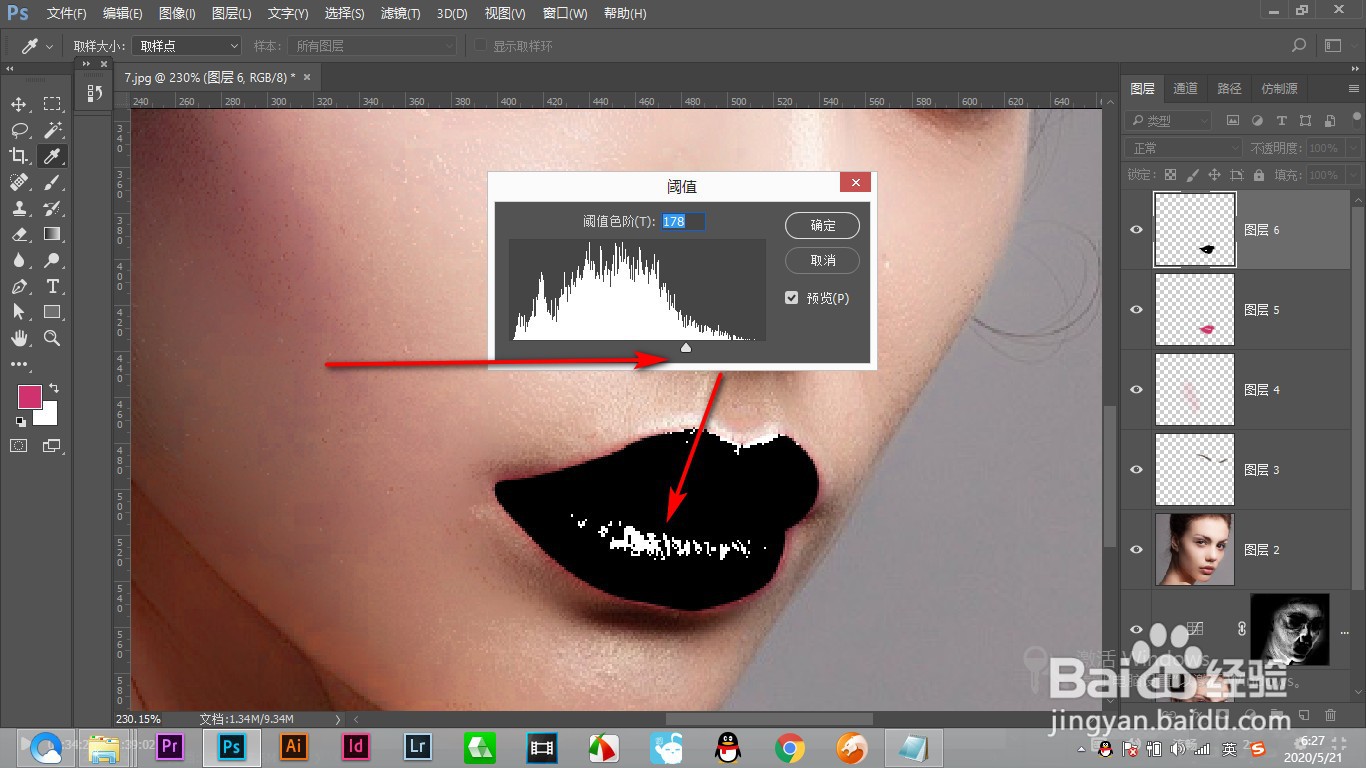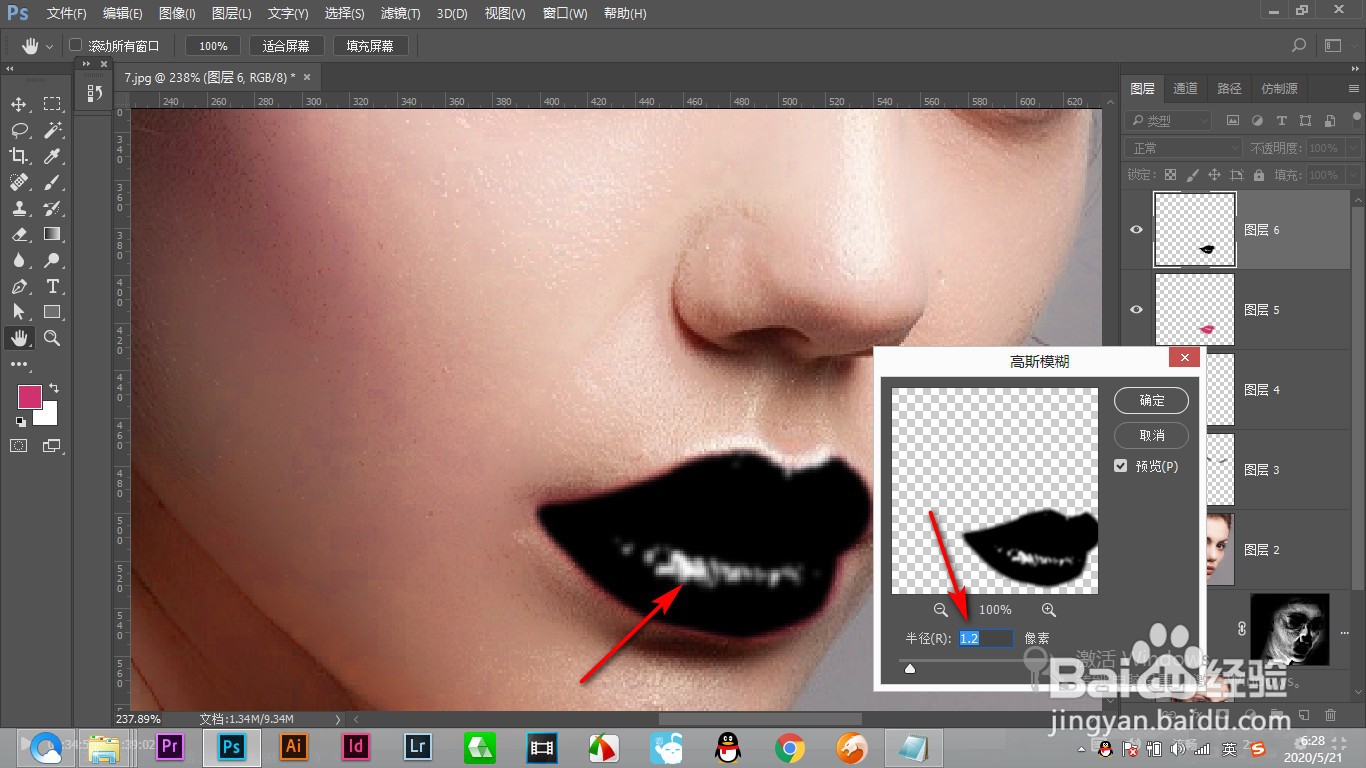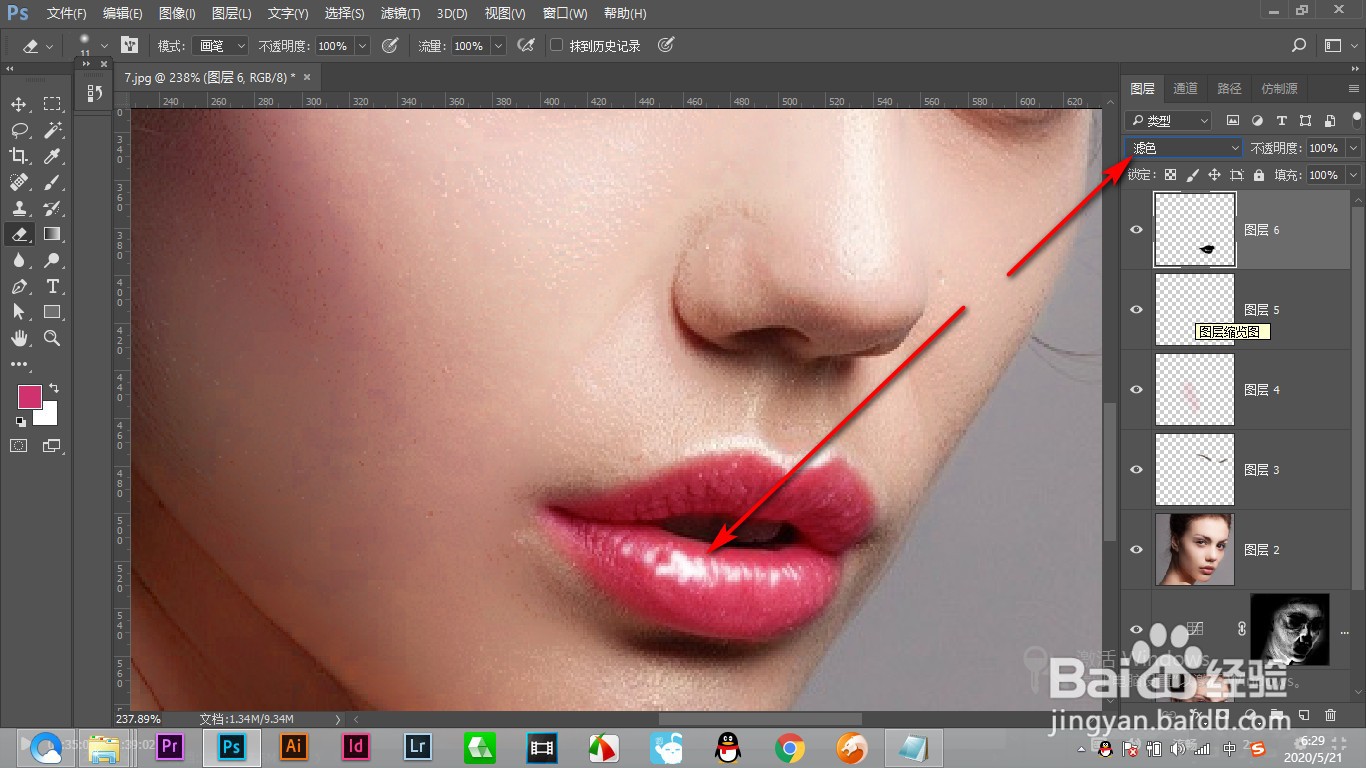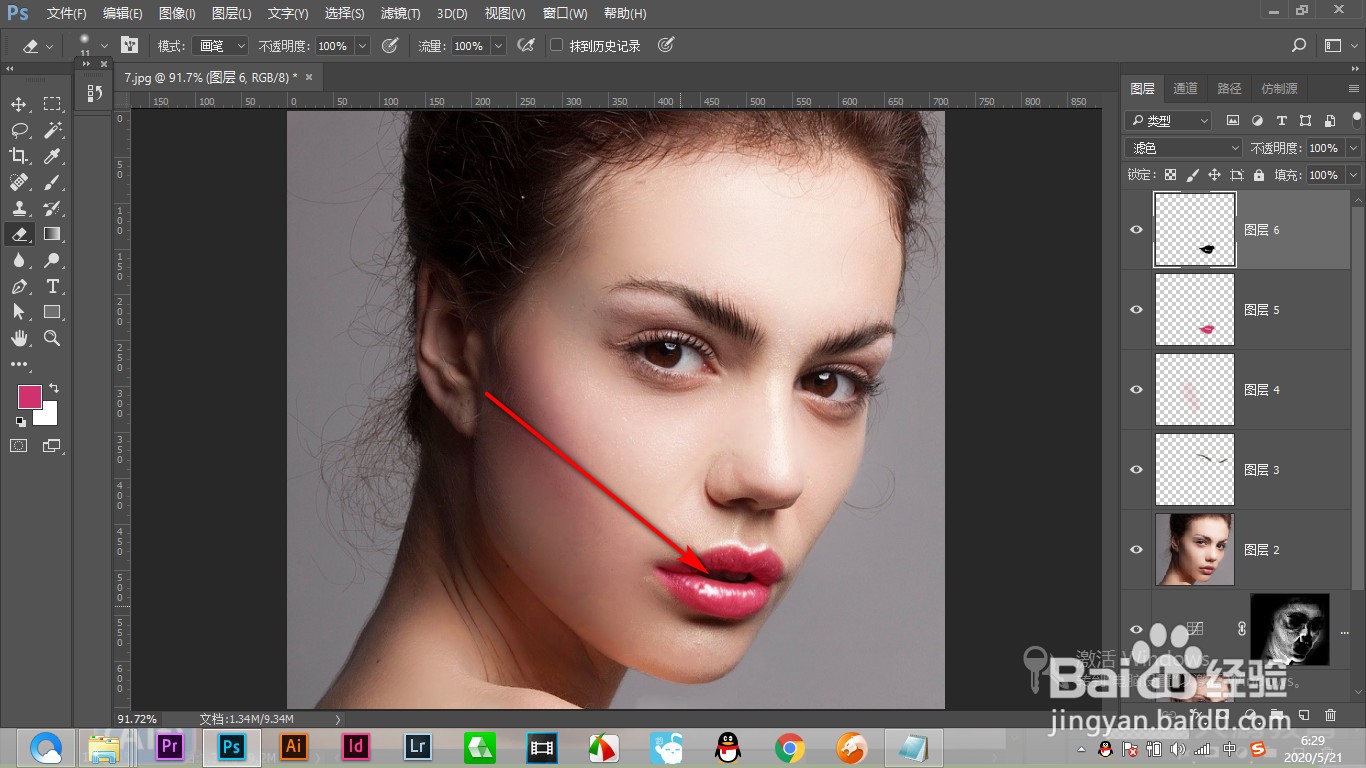PS人物化妆篇——如何画糖果嘴唇(下篇)
1、1.将嘴唇建立选区之后,选中人物图层,按ctrl+J将人物的嘴唇复制出来。
2、2.之后在图像——调整的下拉菜单中点击——阈值选项。
3、3.将复制出来的嘴唇放到图层的最上方,这样就让下方的图层盖住了。
4、4.然后打开阈值命令,调整滑块,看到下方一些高光的效果,点击确定。
5、5.之后再使用高斯模糊将这样的高光效果模糊一下。,半径为一点二。
6、6.之后使用滤色,将黑色过滤掉,这个时候就做出高光的效果。
7、7.最终人物的糖果嘴唇就做好啦,这样做出来的还是比较好看的。
声明:本网站引用、摘录或转载内容仅供网站访问者交流或参考,不代表本站立场,如存在版权或非法内容,请联系站长删除,联系邮箱:site.kefu@qq.com。
阅读量:43
阅读量:21
阅读量:81
阅读量:25
阅读量:21